นึกถึงวันที่ตัวเองเข้ามาจะสร้าง blog แต่เข้ามาไม่ถูก ไปอ่านที่ webmaster ก็ไม่เข้าใจ
ต้องไปให้ป้าแจ๋วจูงมือเข้ามา แล้วก็เริ่มไปขลุกอยู่บ้านคุณรำเพย จนเขาต้องเปลี่ยนปาเก้ไปหลายชุด
คุณรำเพยเข้ามาตอบให้ก็หลายหน ทั้งหน้าไมค์หลังไมค์ ตอนนี้พอจะเข้าใจวิธีการสร้าง blog บ้าง
และมีเพื่อนๆที่อยากให้สอนอีกหลายคน จึงนำวิชาความรู้เท่าที่มี มาถ่ายทอดให้แบบง่ายๆ
ขอขอบคุณป้าติ๋ว (nature-delight) กัลยาณมิตร ที่จูงมือกันมาสร้าง blog แบบทุลักทุเล
และต่างคนต่างให้กำลังใจกันมาตลอด จนกระทั่งถึงวันนี้ ...
ถ้ามีปัญหา เชิญถามทางหลังไมค์ หรือ ที่บล็อกนี้ค่ะ
เปิด blog ของคุณขึ้นมา แล้วทำตามทีละขั้นตอน จะพบว่า ไม่ยากอย่างที่คิด
1. เข้าที่หน้าแรกของ bloggang ใส่ชื่อและระหัสเพื่อ login
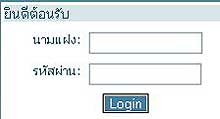
2. เข้าที่จัดการแก้ไข
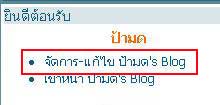
3. เริ่มต้นต้องเข้าไปที่ จัดการ Group Blog
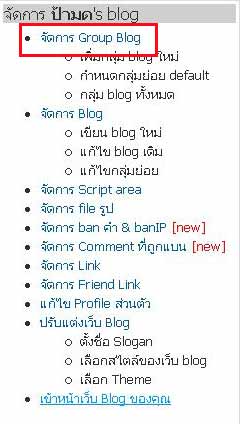
4. เข้าไปเพิ่มกลุ่มบล็อก
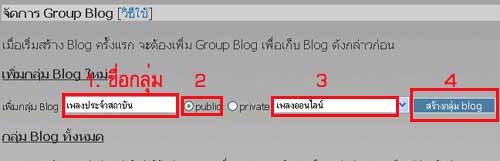
เราจะสร้างกลุ่มบล็อกทีละกลุ่มเอาไว้เก็บบล็อกต่างๆที่อยู่ในหมวกหมู่เดียวกัน
หรือจะสร้างทีละกลุ่มก็ได้
1 เขียนชื่อกลุ่มบล็อกที่จะสร้าง
2 ถ้าต้องการให้ทุกคนอ่านได้หมดก็เลือก public
3 เลือกกลุ่มย่อย
4 ทำครบทุกอย่างแล้วจึงกด สร้างกลุ่มบล็อก
5. เข้าไปที่เมนูซ้ายมือ กดที่ จัดการ Blog
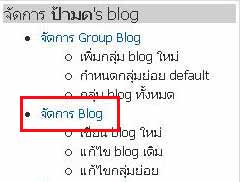
6. เมื่อสร้างกลุ่ม blog แล้วจะเข้ามาที่หน้าแสดงกลุ่ม blog กดที่ เขียน blog ใหม่

7. ให้ใส่รายละเอียด เรื่องราวต่างๆ ตั้งแต่ background, รูป, เพลง, และรายละเอียดอื่นๆ ลงในช่องนี้
ดูการใส่รายละเอียดได้ตามหัวข้อในเมนูขวามือ
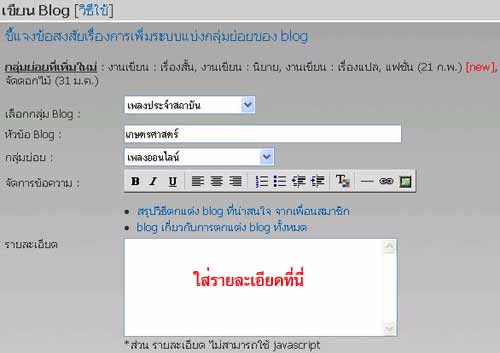
สำหรับมือใหม่ถ้ายังใส่ไม่เป็น ก็ยังไม่ต้องใส่รายละเอียดอื่นๆ ให้ข้ามไปทำข้อ 8 ก่อน แล้วมาหัดใส่รายละเอียดทีหลังก็ได้ (โดยการแก้ไขบล็อก)
8. เมื่อสร้างรายละเอียดเสร็จแล้วให้ กด publish เพื่อให้ blog แสดง
เลือก มี comment หรือไม่มี ก็ได้
9.เลือก theme ว่าต้องการใช้ theme ใด แล้วกด save
10. การเลือก style ของ blog
Diary Style จะแสดงให้เห็นทีละ blog เดียว
Blog Style จะแสดงทุก blog ในหน้าเดียวกัน แต่ไม่แสดง comment ของทุก blog
จะดู blog ไหน ต้องกดไปที่จำนวน comment ของ blog นั้นอีกครั้ง
11. ในช่องสำหรับใส่ slogan ใส่คำสั่งต่างๆที่ต้องการ เพื่อให้แสดงเหมือนกันทุก blog
เช่น ถ้าเอา bg ใส่ที่ช่องนี้ ทุก blog ก็จะมีหน้าตาเหมือนกันหมด
คำสั่งต่างๆที่จะเอามาใส่ใน slogan ได้ ลองเลือกหาจาก โค้ดง่ายๆสำหรับบล็อก
12. ในช่องแนะนำตัวของ profile ข้อความจะแสดงออกมาที่ด้านขวา
เริ่มตั้งแต่รูปใน profile และรายละเอียดทั้งหมด
13. script area นี้ใช้ใส่คำสั่งที่มีคำว่า
ที่มาhttp://www.bloggang.com/viewdiary.php?id=auntymod&month=07-2005&group=12&date=15&blog=2
ไม่มีความคิดเห็น:
แสดงความคิดเห็น